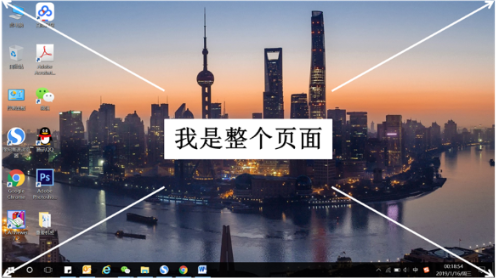
在使用笔记本电脑的时候,如果需要快速截图一些屏幕内容保存下来的话,我们需要用到笔记本电脑截图快捷键功能.那么笔记本电脑怎么截图比较快捷呢?下面小编就教下大家笔记本电脑截图快捷键使用方法.
1.Win + shift + S:可以选择截图区域的大小,Ctrl+V粘贴在word、微信等应用里。能否直接编辑修改需视系统版本而定,1809版本可在截图后进行编辑修改(该快捷键其实是调用了OneNote里的截图功能)
2. Prt sc:对整个页面截图,Ctrl+V粘贴,无法直接编辑修改。
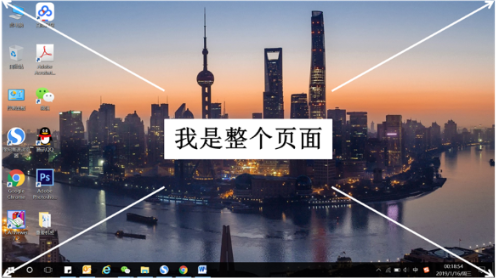
3.Win键 + Prt sc:对整个页面截图,无法直接编辑修改,自动保存在此电脑—图片—屏幕截图里。
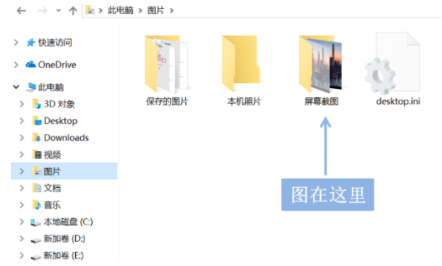
4.Alt + Prt sc:对打开的窗口进行截图,Ctrl+V粘贴,无法直接编辑修改。
如我在桌面打开了文件资源管理器,按下Alt+ Prt即可对资源管理器界面窗口进行截图。
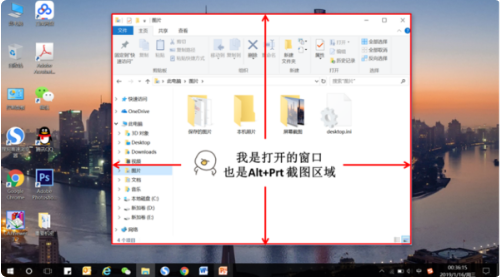
以上就是教你笔记本电脑怎么截图比较快捷,希望能帮助到大家。






 粤公网安备 44130202001059号
粤公网安备 44130202001059号